物品鼠繪,ps鼠繪USB插頭
2022-12-26 18:05:19
來源/作者: /
己有:85人學習過
用同樣的方法,制作出右邊的立面,圖層狀態和效果圖如下:
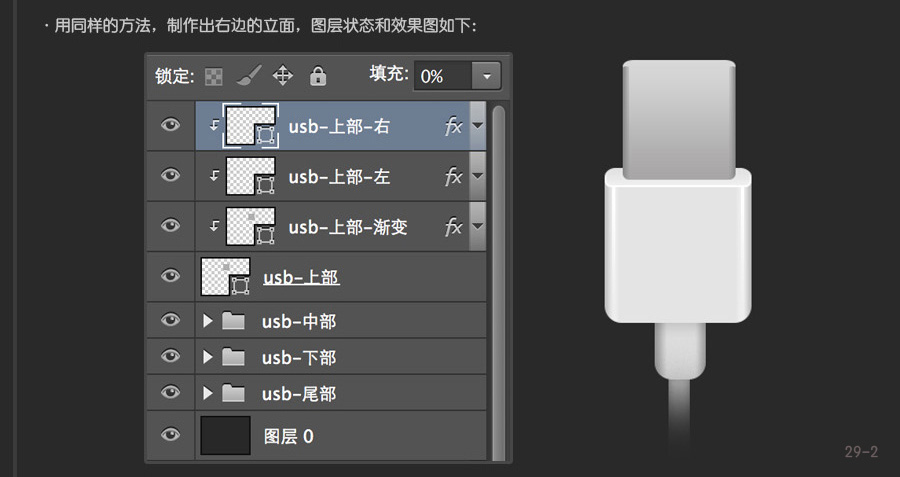
選擇圓角矩形工具,寬:6px;高:106px;半徑:6px; 色值:ffffff ;圖層命名為:“usb-上部-左-光”
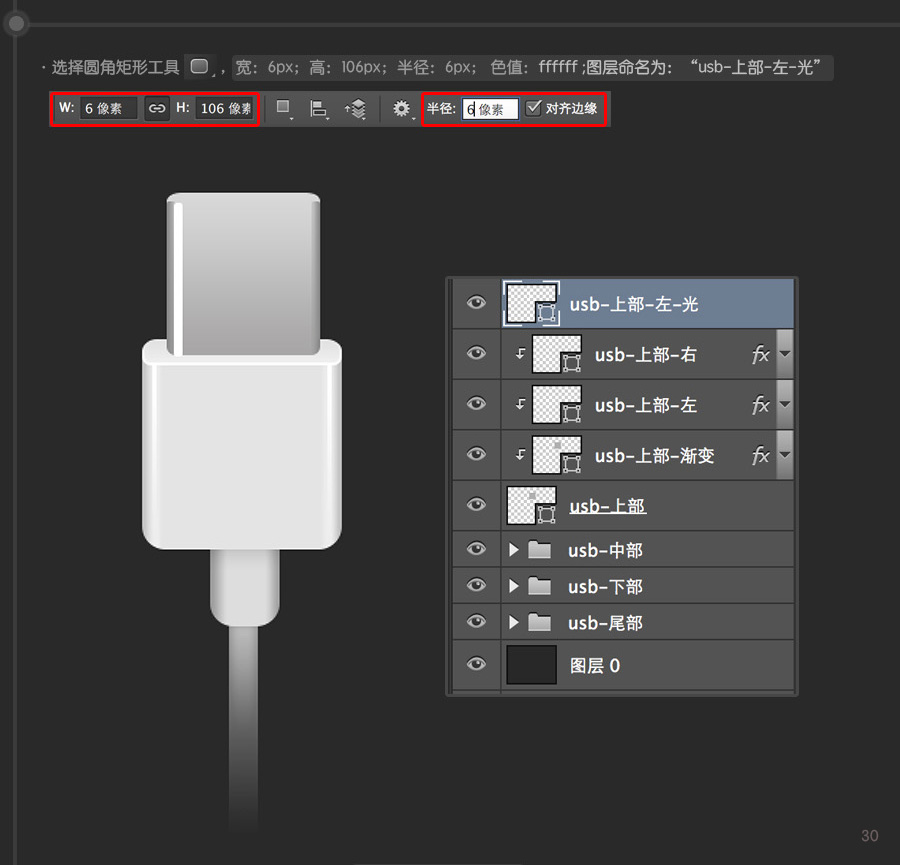
選中“usb-上部-左-光”圖層,圖層樣式:柔光,不透明度:15%,右鍵點擊創建剪切蒙版;
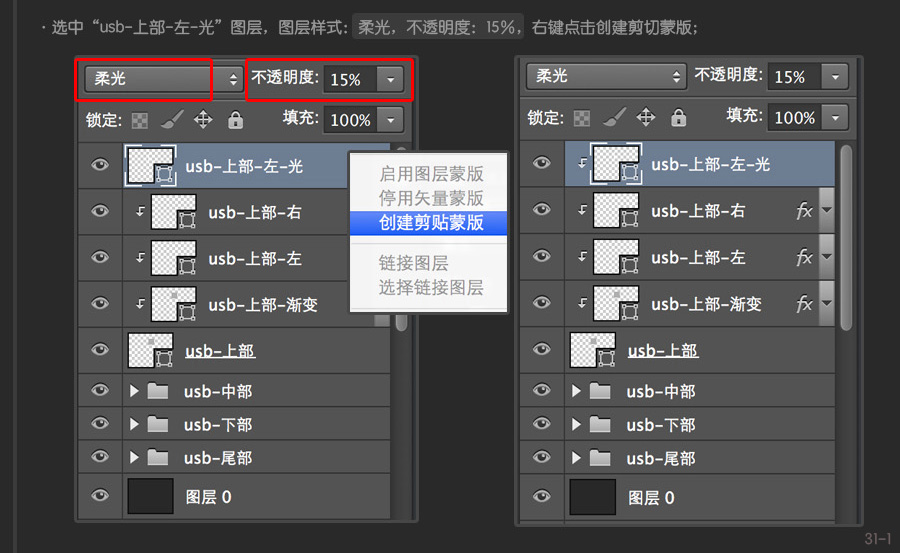
將“usb-上部-左-光”復制,命名為“usb-上部-右-光”然后將其移動到右邊,如圖:

現在要給金屬部分加材質。
將“usb-上部”圖層復制放在“usb-上部-右-光”的上面;命名為“usb-上部-材質”
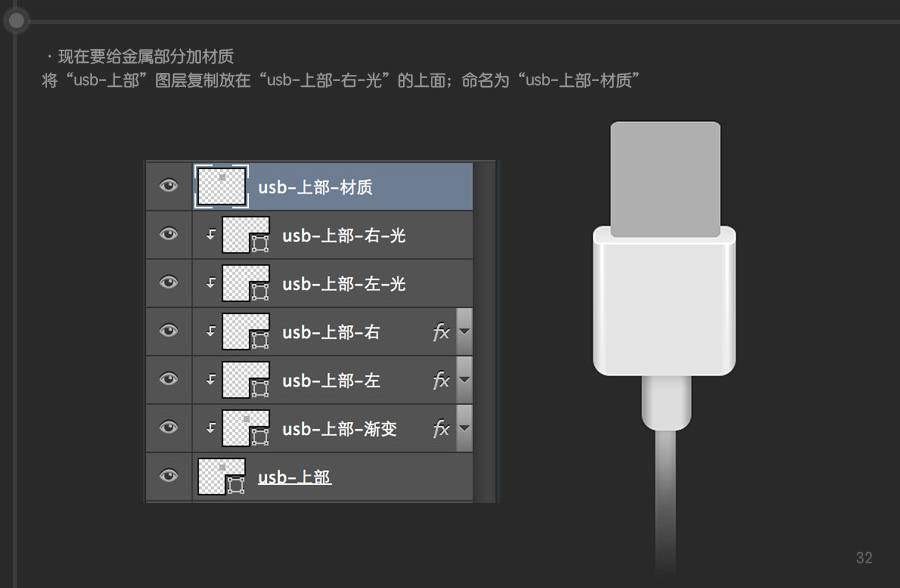
選中“usb-上部-材質”圖層,再點擊濾鏡;
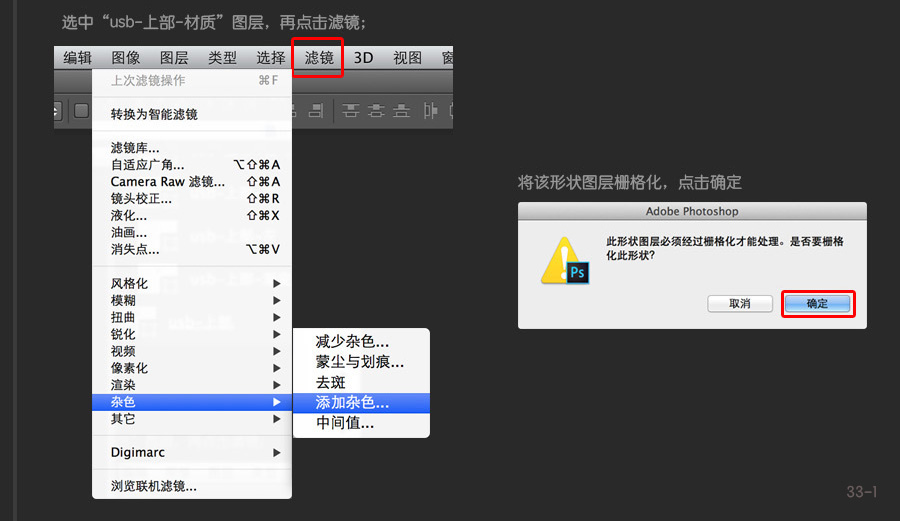
數量:16%;分布:平均分布;單色
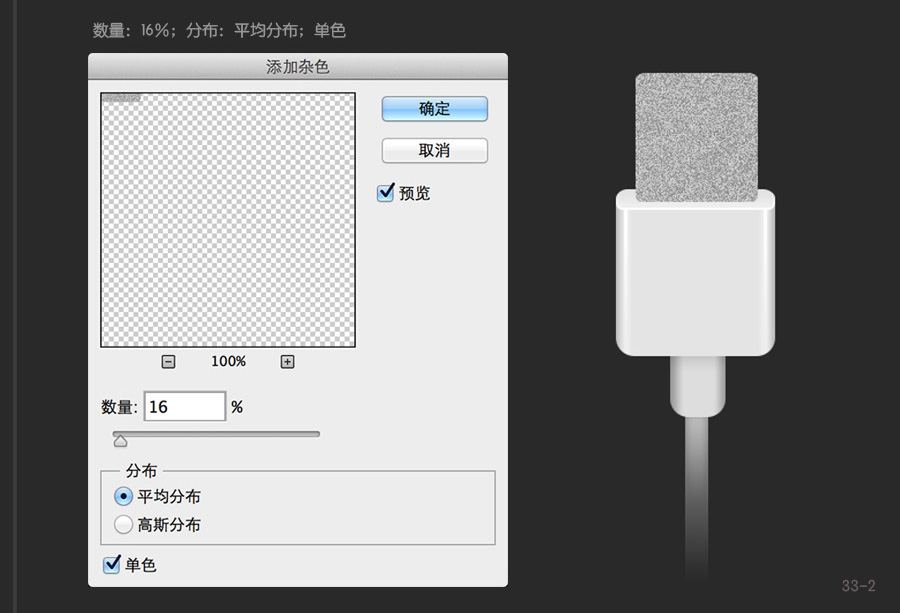
把調節“usb-上部-材質”的圖層樣式調整為疊加;不透明度:30%;
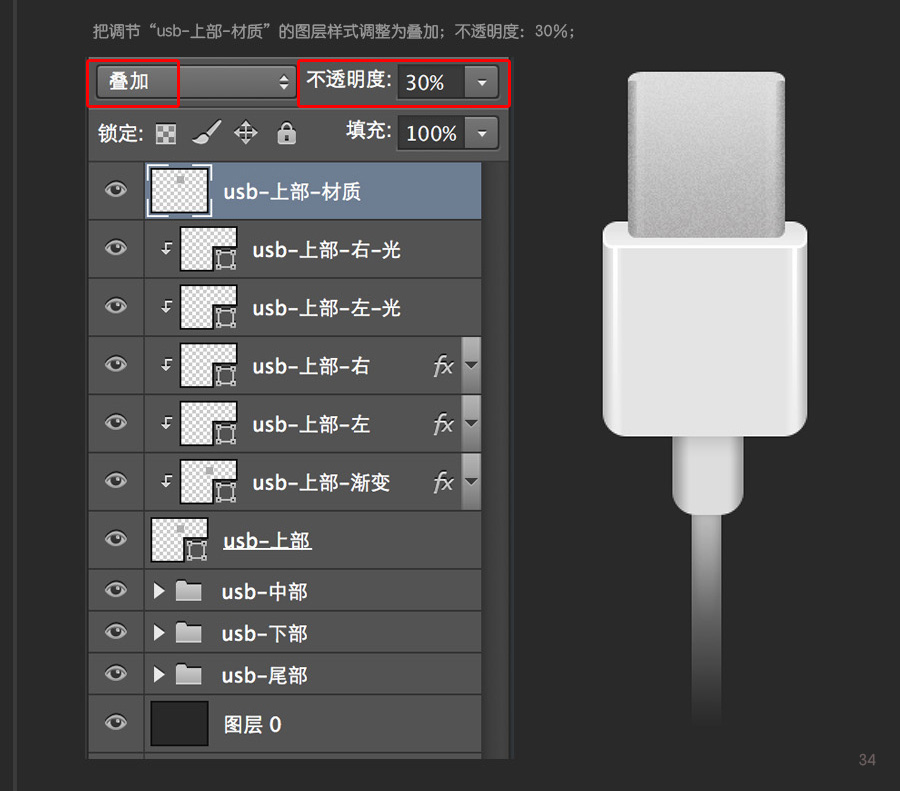
上一篇:眼睛處理,手繪眼睛教程
下一篇:ps水墨人物畫步驟-水墨少女肖




























